Table of Contents

Các bạn có thể biết được rằng mỗi ngày có hàng chục bài đăng lên các trang nhóm trên Faceboook và cũng đã biết được cách để bạn xóa bài đang của mình. Tuy nhiên, việc thực hiện xóa hàng loạt trên nhóm bạn đã biết chưa? Cùng GhienCongNghe tìm hiểu xem cách xóa tất cả bài viết trên nhóm Facebook. Bắt đầu thôi.

Mở đầu
Có lẽ các bạn đã từng trải qua cảm giác khi lần đầu tiên đăng bài nào đó lên group Facebook và bị ném đá nhiều đến nỗi có thể xây cùng lúc 3 tòa biệt phủ. Tuy nhiên, thời non trẻ đã đi qua và bạn đã trưởng thành hơn. Mặc dù vậy vẫn còn nhiều lúc bạn đăng bài không được đúng như mình mong muốn. Và ý định xóa bài đăng hàng loạt xuất phát từ đó. Rất may là Facebook đã có tính năng giúp bạn thực hiện được điều này, cùng GhienCongNghe tìm hiểu nhé.
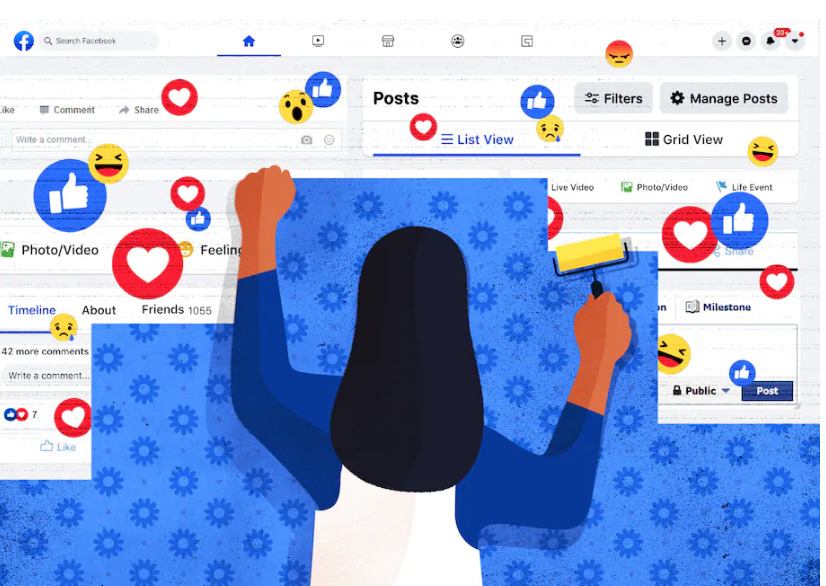
Cách xóa bài viết trên nhóm Facebook
Có 2 lựa chọn nếu như bạn muốn xóa bài viết trên nhóm Facebook: xóa từng bài hoặc xóa tất cả cùng một lúc. Cả 2 đều có ưu nhược điểm riêng nhưng bạn có thể lựa chọn một trong hai tùy theo yêu cầu riêng. Một lưu ý nữa là nếu như bạn bị nhóm chặn thì bạn chỉ có thể xóa đồng thời tất cả bài viết và hoạt động chứ không thể xóa từng bài một.
Cách xóa từng bài viết trên nhóm Facebook
Đầu tiên sẽ là việc xóa từng bài trên nhóm Facebook. Điều này có thể sẽ mất thời gian hơn một chút nhưng có thể giúp bạn xem lại rõ hơn những bài đăng của mình. Các bước thực hiện như sau:
Bước 1: Truy cập vào trang Facebook trên máy tính của bạn theo đường link dưới đây:
Bước 2: Vào trang cá nhân của bạn chọn biểu tượng dấu 3 chấm. Sau đó chọn Nhật ký hoạt động.
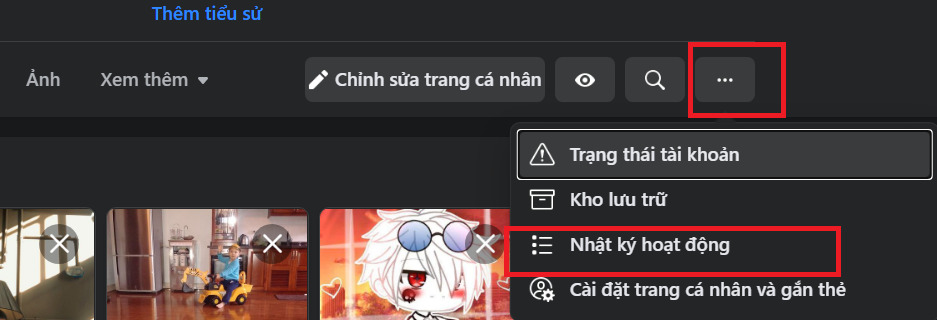
Bước 3: Trong mục Nhật ký hoạt động, các bạn nhấn Bộ lọc.
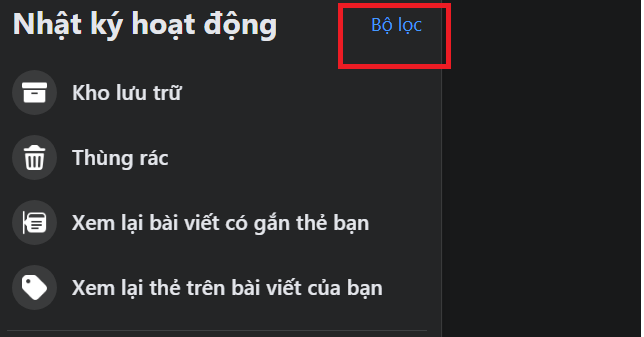
Bước 4: Kéo xuống phía dưới và chọn Nhóm và chọn Save Changes. Bạn cũng có thể chọn khoảng thời gian để có thể tăng độ chính xác của bộ lọc.
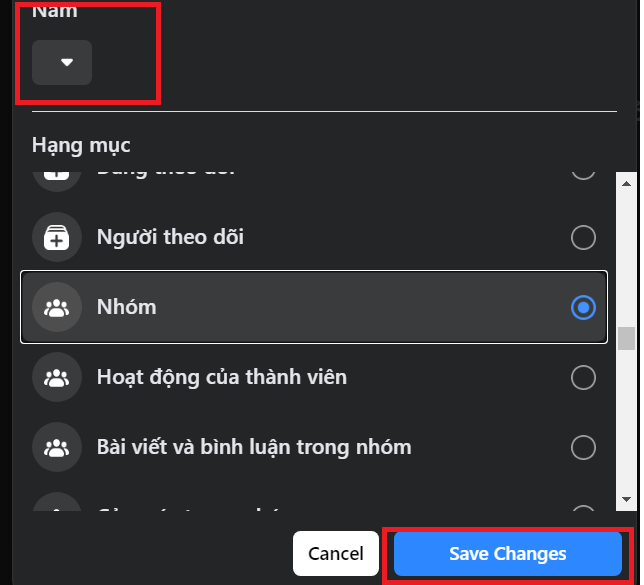
Bước 5: Sau khi lọc xong, toàn bộ bài đăng của bạn trong các nhóm sẽ hiện ra. Bạn có thể xóa bằng cách chọn biểu tượng 3 chấm bên phải và chọn Xóa, Bỏ hay Xóa cảm xúc tùy vào tương tác của bạn với bài đăng đó.
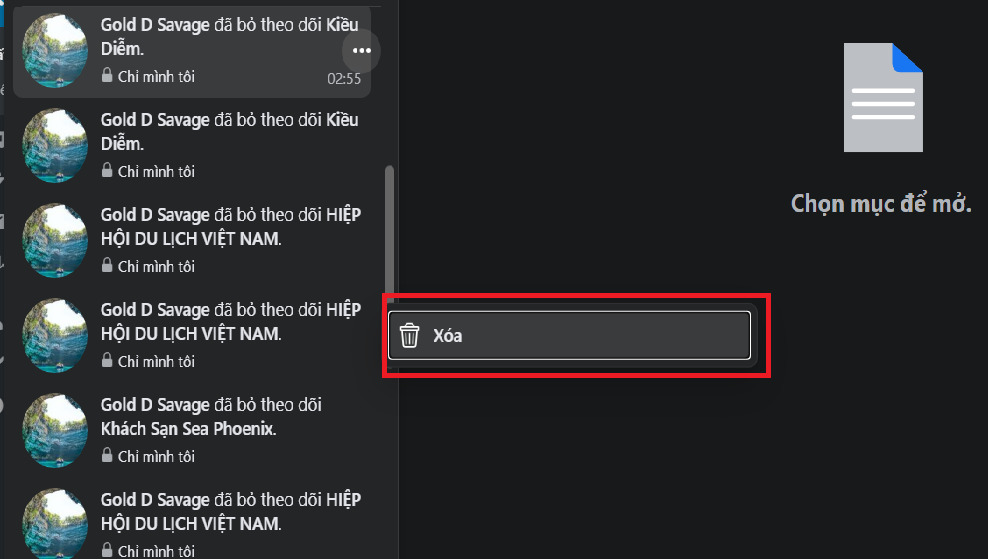
Cách xóa tất cả bài viết trên nhóm Facebook
Vậy còn cách xóa toàn bộ bài viết trên Nhóm Facebook là gì? Các bước thực hiện như sau:
Bước 1: Vào trang cá nhân Facebook của bạn, chọn biểu tượng dấu 3 chấm và chọn Nhật ký hoạt động.
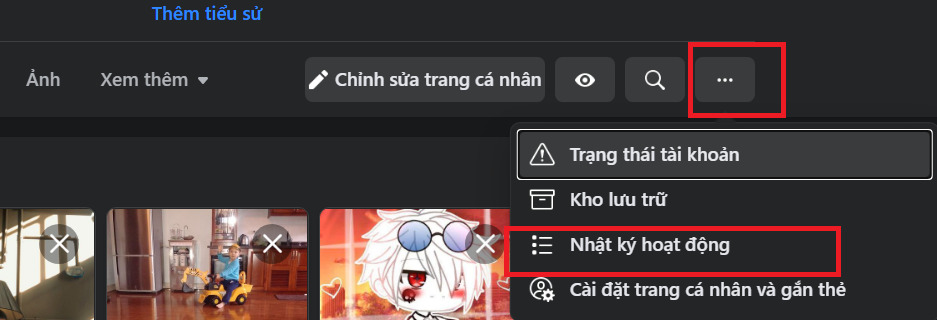
Bước 2: Trong trình Nhật ký hoạt động các bạn chọn Bộ lọc.
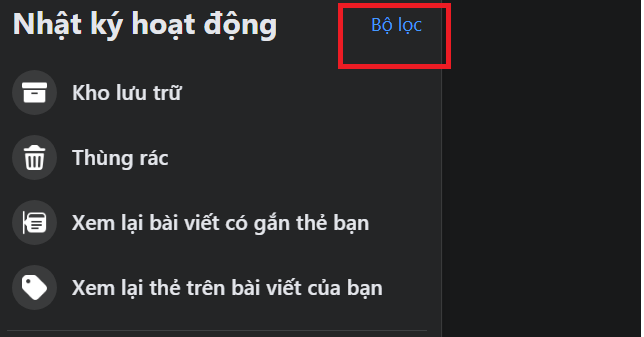
Bước 3: Kéo xuống phía dưới chọn Hoạt động của thành viên. Sau đó nhấp chọn Save changes.
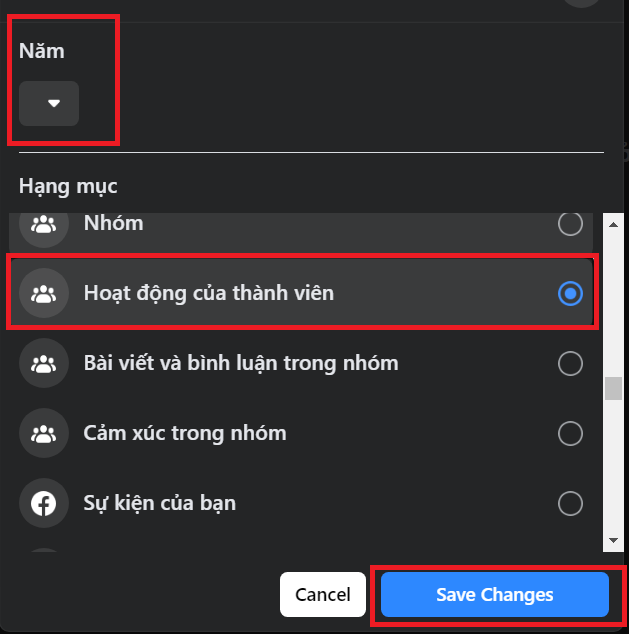
Bước 4: Sau khi lọc xong, các bạn sẽ thấy những nhóm mà mình có đăng hoạt động vào đó. Cuộn đến nhóm mà bạn muốn xóa tất cả bài đăng. Chọn biểu tượng 3 chấm bên phải và chọn Xóa hoạt động của bạn.
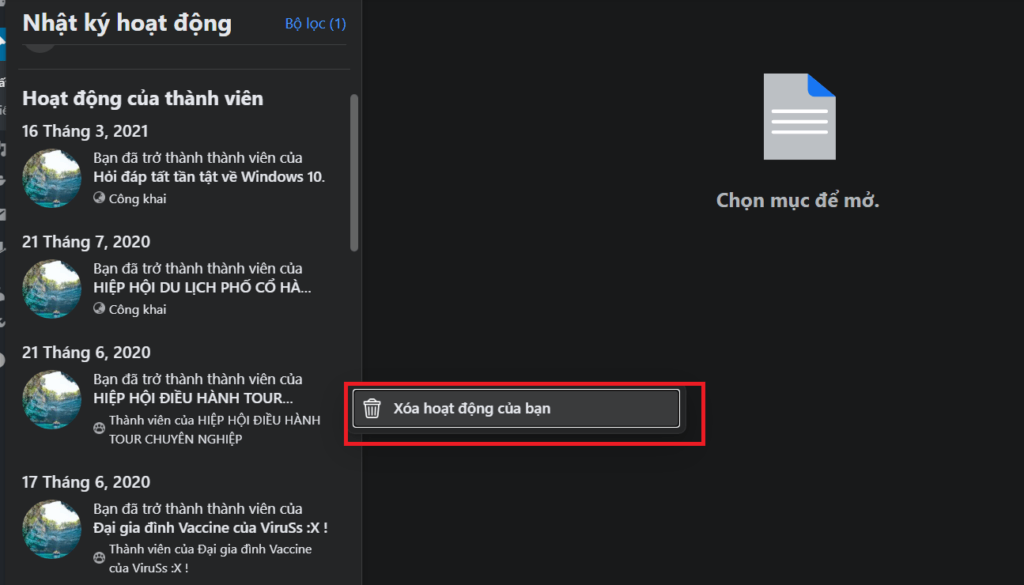
Một số bài viết khác bạn có thể tham khảo:
- Mãi là chị em với cách tag bạn bè trên Facebook
- Cách bật thông báo Facebook trên Chrome cực hữu ích
- Hướng dẫn cách bật thông báo sinh nhật trên Facebook
Và trên đây là những chia sẻ của chúng mình về cách xóa tất cả bài viết trên nhóm Facebook. Mong rằng những thông tin trên có ích cho bạn. Đừng quên Like, Share và ghé thăm GhienCongNghe thường xuyên để có được những kiến thức mới mẻ về công nghệ mỗi ngày.











